Aktuální modely iPhone jsou dostatečně výkonné, aby bez problémů upravovaly zvukové a video soubory. Jednou z výzev, které lze při takové práci čelit, je překrývání hudby na video a dnes si povíme o aplikacích, které to řeší.
Přečtěte si také: Aplikace pro zpomalení videa na iPhone
Spojení
Výkonný editor, který poskytuje téměř neomezené možnosti pro vytváření videí na profesionální úrovni. Podle vývojářů obsahuje všechny funkce a nástroje, které se obvykle nacházejí v pokročilých řešeních pro PC, ale pro mobilní aplikace jsou stále vzácné. Spojení umožňuje oříznout video, zpomalit ho a zrychlit, přidávat a upravovat přechody, zpracovávat efekty a aplikovat filtry. S jeho pomocí můžete do svého videa přidat hudbu - jak z vestavěné knihovny obsahující bezplatné zvukové stopy, tak z knihovny iTunes. Je pozoruhodné, že obrazové a zvukové stopy jsou synchronizovány automaticky. Kromě toho existuje možnost záznamu a překrytí komentáře, samotné zvukové soubory lze přesně oříznout a smíchat.
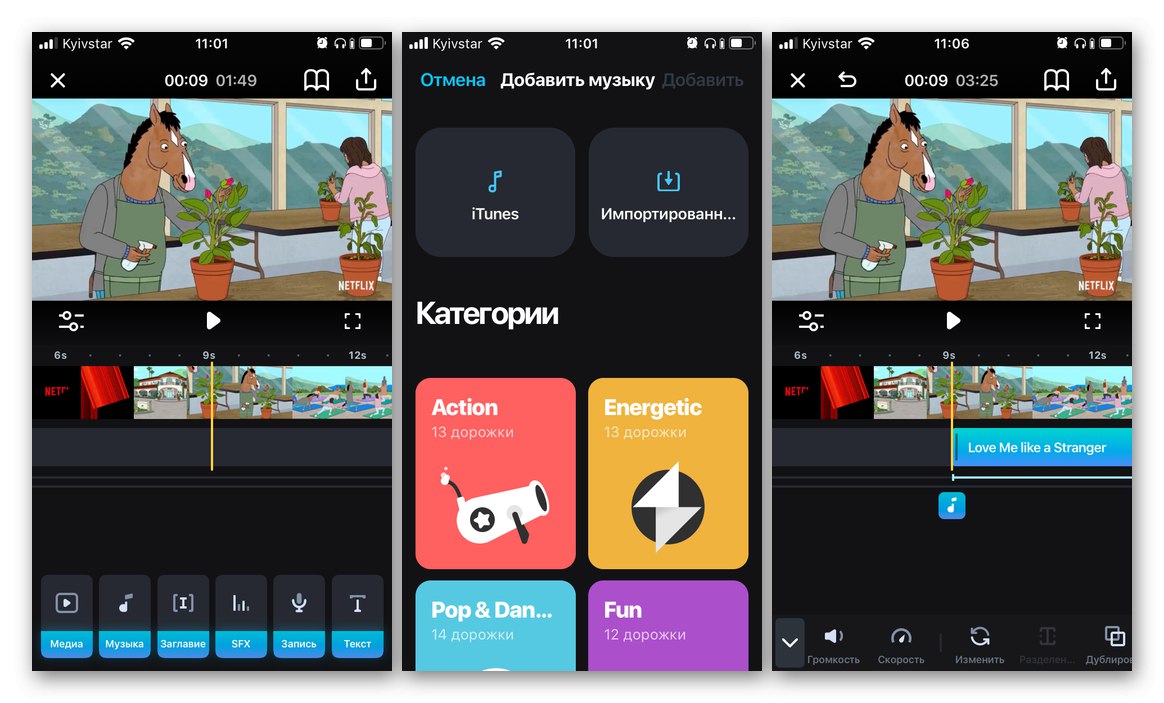
Rozhraní tohoto programu je Russified a obsahuje několik školicích materiálů, které podrobně popisují použití základních funkcí a řešení složitějších a složitějších problémů. Hotový projekt lze nejen uložit na iPhone nebo iCloud, ale také okamžitě publikovat na YouTube, Facebook, Instagram. Aplikace je placená, přesněji je distribuována předplatným. Existuje sedmidenní zkušební verze, která je dostačující jak k vyřešení problému uvedeného v názvu článku, tak k vyhodnocení základní funkčnosti.
Stáhněte si Splice z App Store
Movavi klipy
Videoeditor od známého vývojáře, který stejně jako ten diskutovaný výše umožňuje úpravy na mobilních zařízeních, které jsou srovnatelné z hlediska pohodlí a kvality výsledku s výsledky na stolním počítači. Tato aplikace obsahuje nástroje pro ořezávání a lepení videí, přidávání přechodů, samolepek, nápisů, zpracování filtrů a efektů. Existuje také možnost překrytí hudby (z vestavěné kolekce a externích zdrojů), její úpravy a synchronizace. K dispozici je také opačná funkce - odstranění zvukové stopy z videa.
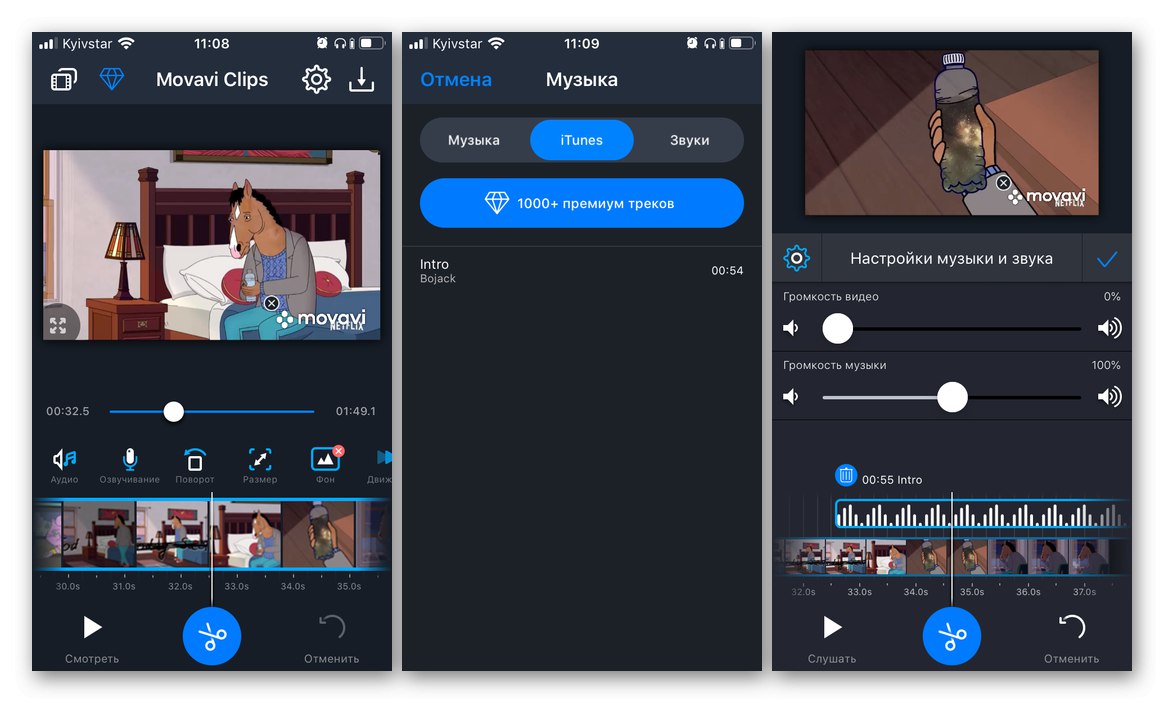
Movavi Clips podporuje video soubory s vysokým rozlišením a velkým objemem a dlouhé. Umožňuje doladit parametry obrazu - změnit jas, kontrast, sytost, barvu. S ním můžete vytvářet originální prezentace a animace pomocí fotek a videoklipů. Aplikace je k dispozici k použití zdarma, ale v tomto případě budete muset snášet reklamy, vodoznak aplikovaný na projekty a nedostatek některých funkcí. Všechny funkce vyžadují měsíční nebo roční předplatné, každá s více možnostmi.
Stáhněte si klipy Movavi z App Store
Video hudba
Z názvu této aplikace můžete snadno pochopit, k čemu je, ale kombinace videa se zvukem (hudba i hlas) není jedinou funkcí. S jeho pomocí můžete z videa odstranit zbytečné fragmenty a přidat přechody. Úpravy ve videu Hudba se hodí nejen k vizuálnímu, ale i zvukovému doprovodu - můžete jej oříznout, „přizpůsobit“ celkové délce, změnit rychlost přehrávání, přidat efekty vyblednutí a vyblednutí. Samotný zvukový soubor lze přidat z vestavěné knihovny, kde je veškerý obsah rozdělen do kategorií předmětů, interního úložiště zařízení iPhone nebo iCloud a také z knihovny iTunes.
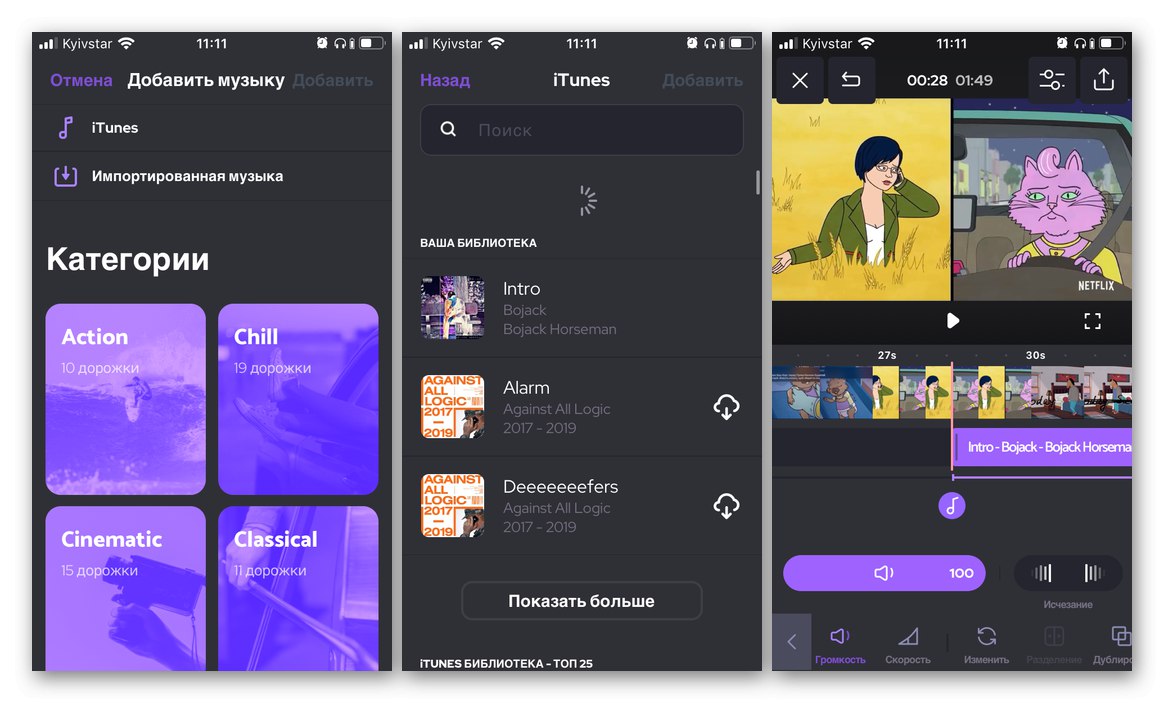
Tento program má atraktivní rozhraní, které je Russified a bude určitě srozumitelné i nezkušenému uživateli díky své jednoduchosti a srozumitelnosti. Bezplatná verze obsahuje reklamy a mnoho vyzváněcích tónů není k dispozici.Můžete se zbavit prvního nebo koupit druhý za poplatek, můžete také zaplatit za profesionální verzi a zapomenout na všechna omezení a nepříjemnosti.
Stáhněte si video hudbu z App Store
Přidejte hudbu do editoru videa
Další editor se samovysvětlujícím názvem se zaměřil na vytváření originálního obsahu pro sociální sítě (YouTube, Snapchat, Instagram, Facebook). S ním můžete snadno kombinovat video s hudbou a v případě potřeby přidat komentář. Je pozoruhodné, že každý ze souborů bude představován samostatnou stopou (podle ujištění vývojáře není jejich počet ničím omezen), odkud můžete provádět přesnější úpravy a / nebo aplikovat dostupné efekty. Sada nástrojů nezbytných pro práci s multimédii vám umožňuje oříznout fragmenty, kombinovat je navzájem, zpomalit a zrychlit, přizpůsobit se požadované délce.

Rozhraní Přidat hudbu do editoru videa není přeloženo do ruštiny, ale je stejně snadné se jej naučit jako Video Music. Uvažované řešení zároveň předčí výše uvažovaný analog, nejen co se týče nástrojů a funkčnosti, ale také mnohem bohatší knihovnu zvuků a hudby, stejně jako filtry pro zpracování. Je pravda, že za to vše budete muset zaplatit více - existuje možnost měsíčního nebo trvalého předplatného, můžete si samostatně zakoupit sady zvuků, rozšířit možnosti editoru nebo se zbavit reklam.
Stáhněte si Přidat hudbu do editoru videa z App Store
Prezentace Přidat hudbu do videa
Snadno použitelný tvůrce prezentací a aplikace pro úpravy videa. Do prvního i druhého můžete přidat hudbu nebo zvuk výběrem z vestavěné knihovny, nahráním do diktafonu nebo stažením z iTunes, iCloud. Veškerá práce probíhá ve třech jednoduchých krocích a jedinou další možností je změna rychlosti přehrávání. Samozřejmě existují také funkce pro řezání a spojování fragmentů.
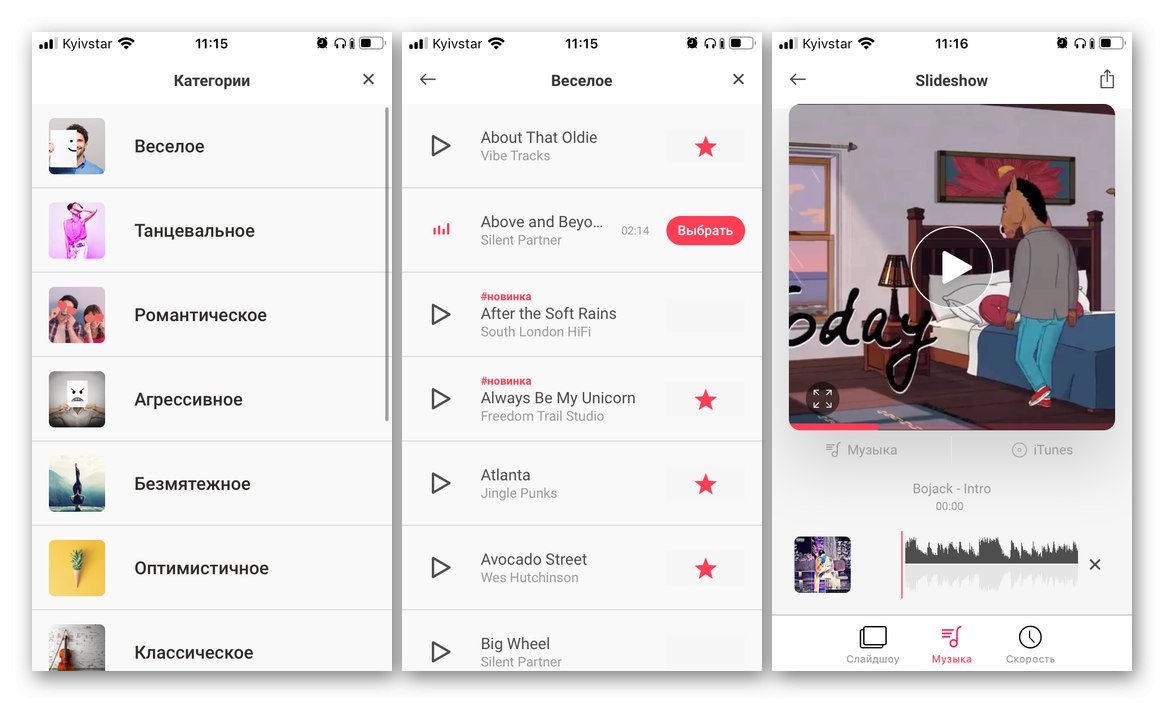
Prezentace Přidat hudbu do videa má intuitivní rozhraní a díky rusifikaci je učení ještě snazší. Kromě této výhody existuje zjevná nevýhoda vyjádřená v distribuci podle předplatného - již skromná funkčnost editoru bude velmi omezená, pokud nevyberete jeden z dostupných plánů, a knihovna melodií deklarovaná vývojářem (přes 200 skladeb), rozdělená podle žánru a nálady, bude částečně skryt.
Stáhněte si prezentaci Přidat hudbu do videa z App Store
SlideShow Maker Photo to Video
Editor videa, který překonává tři předchozí řešení, pokud jde o funkce a nástroje poskytované pro práci, ale stále nižší než první pár z našeho článku. Jak název napovídá, jedná se o aplikaci pro vytváření prezentací a převádění fotografií na videa, i když ve skutečnosti ji lze použít nejen k „sestavování“ obrázků do videí, ale také k plné práci s nimi. V arzenálu SlideShow Maker Photo to Video jsou skvělé efekty a filtry, samolepky a emodži, které můžete a měli byste použít při práci na vlastním projektu. Je také možné vytvořit originální štítky, jejichž styl je možné detailně přizpůsobit.
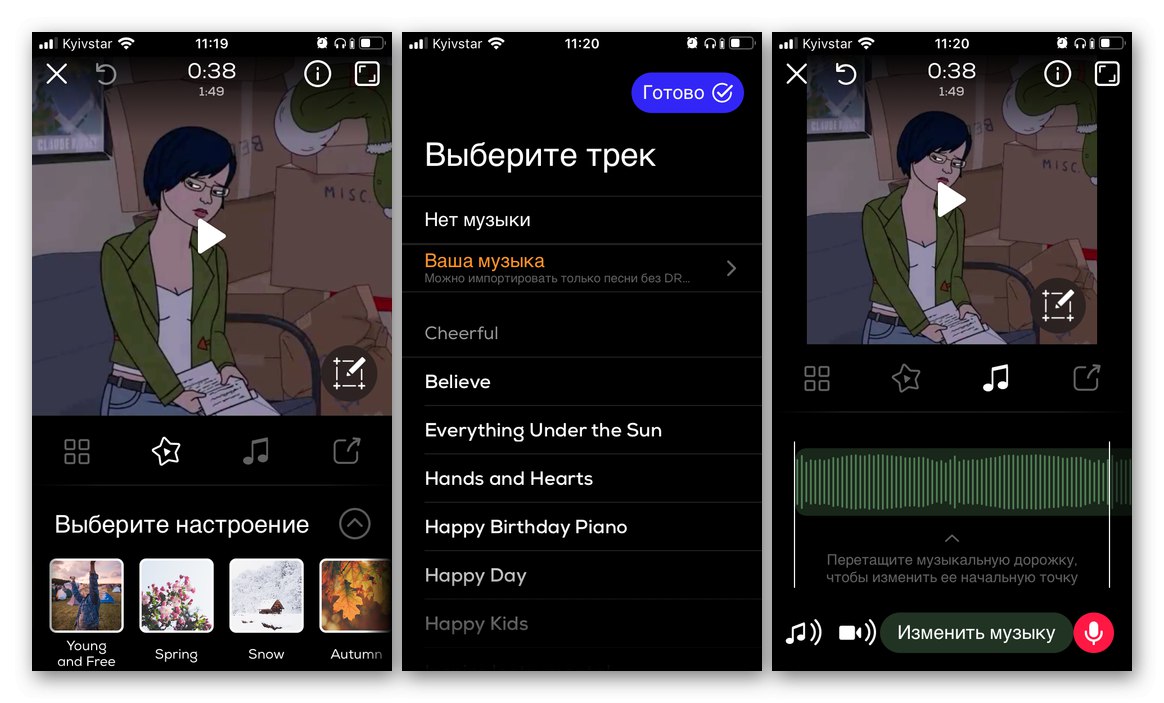
Neexistuje žádná vlastní knihovna zvuků a hudby, takže si budete muset předem připravit doprovod k videu. V editoru můžete záznam oříznout nebo naopak dát dohromady několik fragmentů, určit celkovou dobu trvání a také poměr stran, který projekt obdrží na výstupu. Stejně jako všechny výše diskutované programy je i tento placen, přesněji je nabízen k použití na základě předplatného. Rozhraní se od svých protějšků příliš neliší, protože ve většině z nich je přeloženo do ruštiny.
Stáhněte si prezentaci Přidat hudbu do videa z App Store
Klipy
Vlastní aplikace společnosti Apple, která umožňuje doslova několika klepnutími na obrazovce iPhone vytvořit originální obsah pro publikování na sociálních sítích nebo jeho odesílání prostřednictvím rychlých zpráv, včetně standardního iMessage. Jako základ budoucího projektu lze použít jak hotové fotografie a videa z knihovny, tak i ty, které se natáčejí v reálném čase, a lidi v rámečku lze výrazně transformovat pomocí Animoji a Memoji.Klipy obsahují samolepky s postavami hvězdných válek a mnoho dalších filmů a karikatur od studií Disney a Pixar. Kromě toho lze na fotografie a videa aplikovat umělecké efekty a filtry, které z nich udělají atmosférické klipy nebo například ilustrace pro komiksy. Byla implementována podpora pro animované emodži, tvary, vlastní textové bloky a titulky, plakáty.
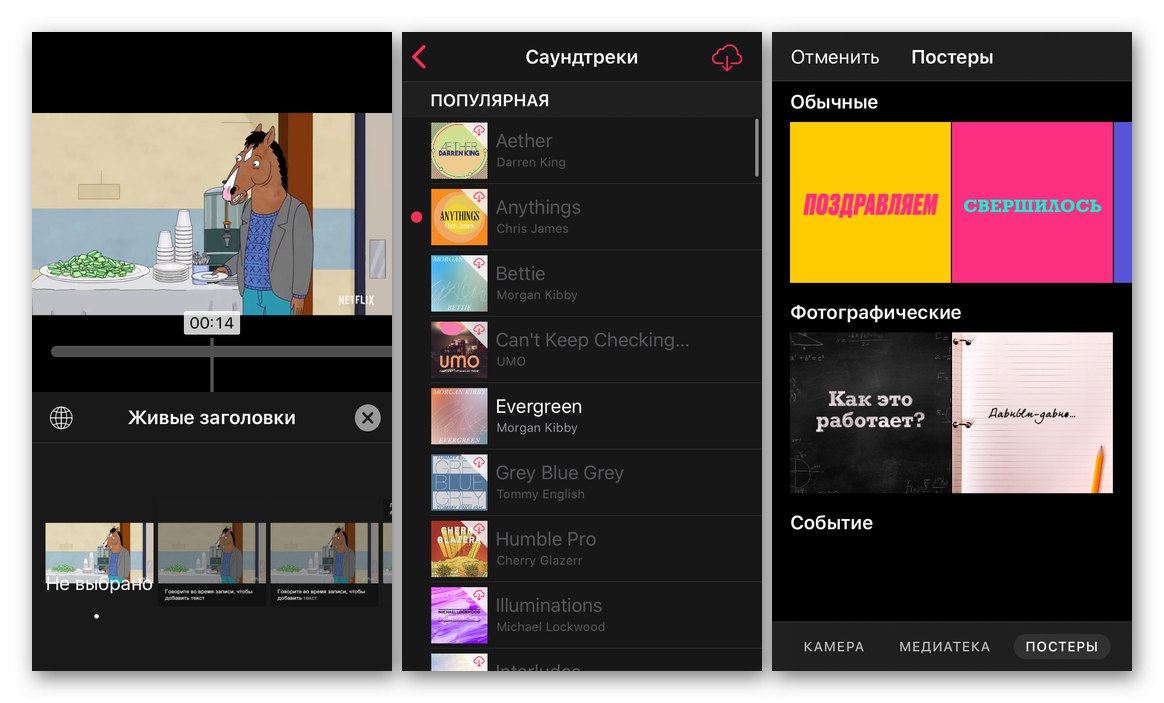
Dotyčná aplikace umožňuje vytvářet animace z fotografií, přidávat titulky, hudební doprovod a dokonce i vlastní hlas do videí. Když mluvíme o hudbě s tituly, stojí za zmínku, že první i druhý jsou synchronizovány s obrazem v rámečku a sledují jeho rytmus. Samotné zvuky lze přidat jak z vestavěné knihovny, tak z interního úložiště smartphonu, nebo je například vytvořit samostatně v Garage Bandu. Tento jednoduchý, ale na funkce bohatý editor od společnosti Apple je zdarma a dělá skvělou práci při řešení problému, o kterém je náš článek.
iMovie
Další vývoj od společnosti Apple, ale mnohem pokročilejší a zaměřený nejen na běžné, ale i na profesionální uživatele. Jedná se o plnohodnotný editor videa, který je k dispozici pro iOS i iPadOS a pro macOS a který se aktivně používá k vytváření videoklipů, videí pro vlogy, upoutávky a celovečerní filmy. iMovie obsahuje nezbytné editační nástroje, velkou knihovnu šablon (zvukových i obrazových) pro použití ve vašich projektech, jedinečná témata a styly, přechodové efekty a umělecké filtry. Je možné aktivovat režim „Obraz v obraze“ a rozdělit obrazovku, podpora zelené obrazovky.
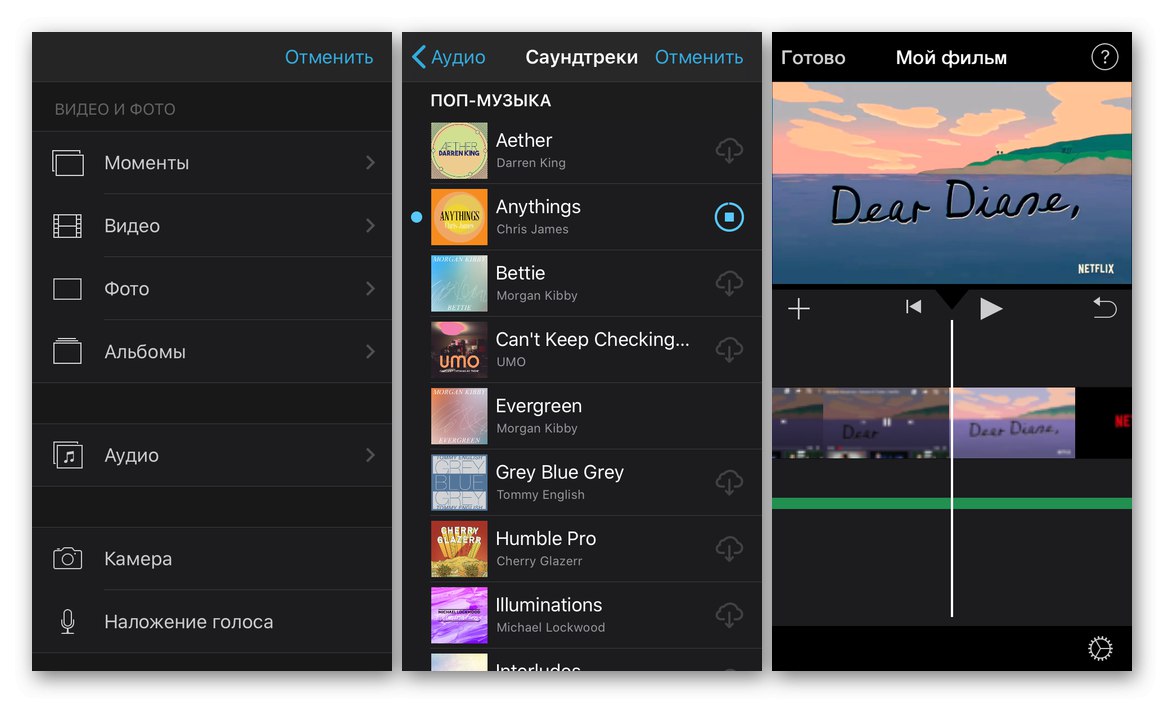
Jak jsme již uvedli výše, jedná se o multiplatformní program, se kterým můžete pracovat nejen na smartphonu nebo tabletu, ale také na počítači nebo notebooku. Kromě toho je úzce integrován s dalšími službami Apple (Garage Band, iCloud, iTunes, Apple TV) a pro ovládání pracovního toku na mobilních zařízeních můžete použít nejen dotykový vstup, ale také externí klávesnici a patentovanou tužku. Míchání hudby (a spolu s ní i hlasových a zvukových efektů) s videem je jen jedním z mnoha úkolů, které dokáže iMovie vyřešit, a je téměř nejjednodušší. Samotný editor je distribuován zcela zdarma.
Stáhněte si iMovie z App Store
Jak vidíte, v iPhonu existuje mnoho aplikací pro přidávání hudby k videu, ale pokud vaše požadavky nejsou tak vysoké nebo se naopak považujete za poměrně zkušeného uživatele, je docela možné omezit se na standardní řešení od Apple - jednoduché a pohodlné klipy nebo pokročilejší iMovie. ...